Smartwares HA7888GSM Bedienungsanleitung
Smartwares
Alarmton
HA7888GSM
Lesen Sie kostenlos die 📖 deutsche Bedienungsanleitung für Smartwares HA7888GSM (23 Seiten) in der Kategorie Alarmton. Dieser Bedienungsanleitung war für 20 Personen hilfreich und wurde von 2 Benutzern mit durchschnittlich 4.5 Sternen bewertet
Seite 1/23
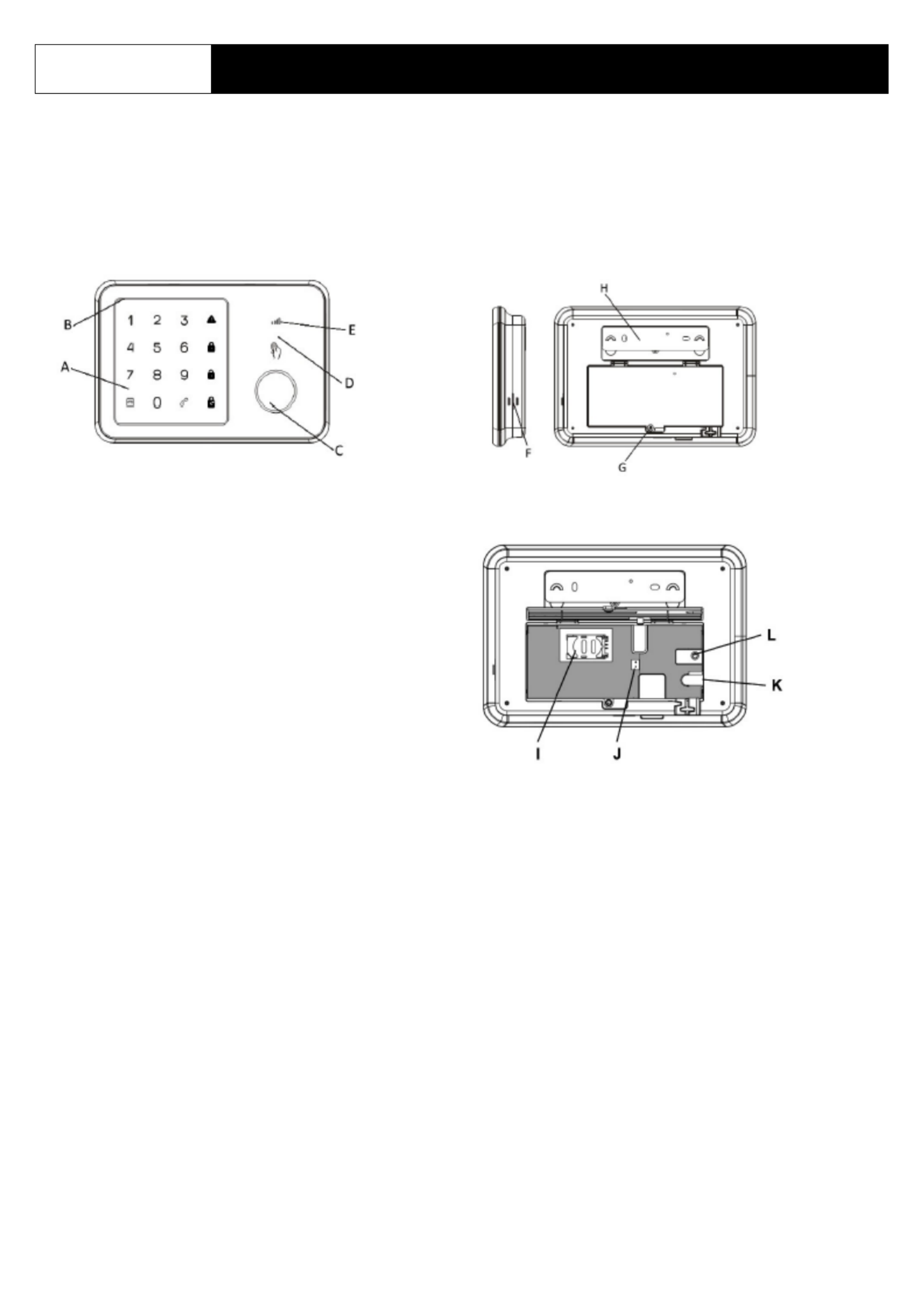
HA788GSM GSM alarm
Gebruikershandleiding
1. Productoverzicht
A. Toetsenblok
B. Microfoon
C. Sirene
D. RFID sensor gebied
E. GSM status led
F. Luidspreker G. Batterijdeksel H. Muurmontage
beugel
Als het batterijdeksel is verwijderd:
I. SIM kaart opening-
K. Voedingsaansluiting
J. Batterijaansluiting
L. Terugzetten naar de
fabrieksinstellingen

2. Kenmerken
• 868MHz Radiofrequentie
• 50 Draadloze zones
• SIM- kaart opening voor GSM verbinding
• SMS en telefoonberichten tot 10 nummers
• Eenvoudige bediening via app
• Eenvoudig uitschakelen via RFID tag, ondersteuning tot wel
50 tags.
• Kiezen en ontvangen van telefoongesprekken
• Handsfree tweeweg gesprekken voeren
• Volume van de sirene tot 95dB
• Gebruiker een melding geven wanneer een deur/raam niet
gesloten is bij het inschakelen
• Mogelijkheid voor verborgen dwangcode
• Sabotage beveiligingsfunctie
• RF- storing detectie
3. Het installeren van de SIM-kaart en
eerste installatie
3- - 1 Plaatsing SIM kaart
Zoals alle GSM's heeft het GSM alarmpaneel een SIM-kaart
nodig om te kunnen werken.
3-1-1 - Voorbereiden van de SIM kaart
a. -De SIM kaart moet voor gebruik ontgrendeld worden. U
kunt een mobiele telefoon gebruiken om de invoer van de
PIN en/of - PUK code te annuleren.
b. Vraag uw netwerkprovider om de voicemail voor deze
SIM- kaart uit te schakelen.
c. -Omdat alarmberichten en het sturen van SMS jes geld
kost, dient u bij uw netwerkprovider te informeren naar de
kosten.
d. kaart -De benodigde SIM afmeting is mini SIM. Voor micro
en nano SIM kaarten dient u een SIM kaart adapter te - -
gebruiken voor plaatsing in het alarmpaneel.
e. - Zorg dat de SIM kaart niet verlopen is.
3-1- - 2 Plaatsen van de SIM kaart.
1. Verwijder het batterijdeksel van het alarmpaneel.
2. Plaats een SIM-kaart in de opening en sluit de 9V
voedingsadapter aan.
3. Wacht tot de GSM status led langzaam knippert (eenmaal
elke 3 seconden) wat aangeeft dat de SIM kaart gereed is -
voor gebruik.
3-2 Het instellen van het telefoonnummer van de
eigenaar
Eerst moet u het telefoonnummer van de eigenaar invoeren
zodat de GSM berichtgeving normaal kan functioneren. Het
telefoonnummer van de eigenaar moet worden ingevoerd in
het alarmpaneel, zodat het SMS opdrachten herkent die z- ijn
verzonden vanaf de telefoon van de eigenaar.
Let op: De “toon beller ID” functie op de mobiele telefoon van
de eigenaar dient ingeschakeld te zijn. Het alarmpaneel kan
dan vaststellen of dit nummer toestemming heeft om
SMS- opdrachten te gebruiken.
1. Start de configuratie door het invoeren van de standaard
PIN-code “1234”
2. toets, Voer op het toetsenblok 66 in, druk op de PARM
voer het in en druk nogmaals nummer van de eigenaar
op de PARM toets.
Let op: Voer niet het telefoonnummer in van de SIM-kaart
in het alarmpaneel.
3. U ontvangt een SMS met de melding dat het
telefoonnummer met succes is ingesteld.
4. Uw alarmpaneel kan nu bediend worden via de
smartphone app.
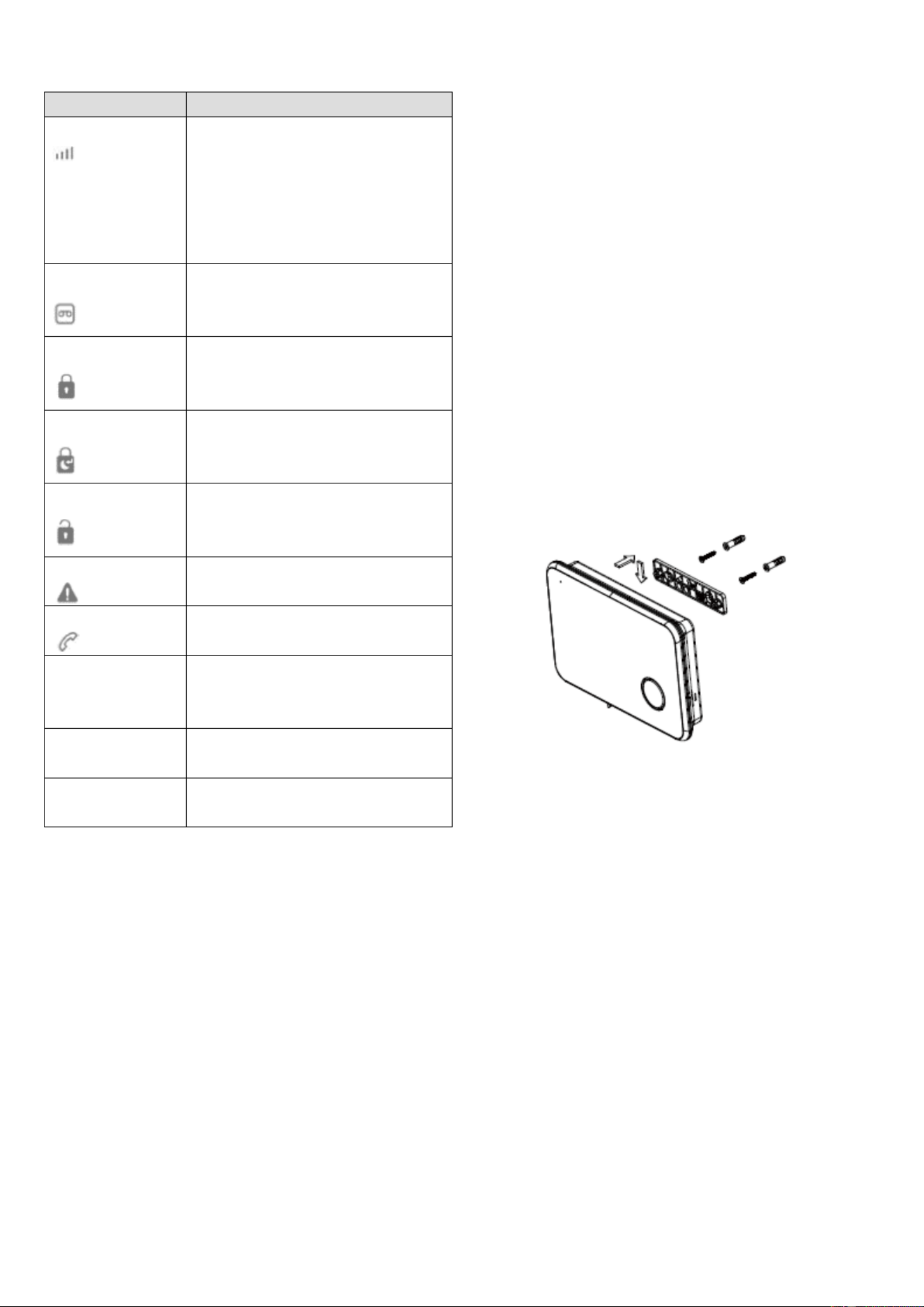
4. Denitie van de LED's
LED Indicatie
GSM status LED
Eenmaal elke sec knipperen: Registreren bij
host apparaat
Eenmaal elke drie sec knipperen: Succesvol
geregistreerd bij GSM basisstation
Uit: Geen netvoeding, alarmpaneel wordt
gevoed door batterijen
[REC] LED & toets
Knipperen: Opname/meeluisteren bezig
Aan: Bericht afspelen bezig
[ARM] LED & toets
Aan: Ingeschakeld modus
Knipperen: Uitloopvertraging ingeschakeld
modus
[PARM] LED & toets
Aan: Gedeeltelijk ingeschakeld modus
Knipperen: Uitloopvertraging Gedeeltelijk
ingeschakeld
[DISARM] LED & toets
Aan: Uitgeschakeld modus
Knipperen: Wachten op apparaat koppeling /
Testmodus
[ALARM] LED
Knipperen: Alarm gebeurtenis geactiveerd
[TEL] LED & toets
Aan: Gebruik GSM telefoon
Knipperen: GSM verzendt SMS
[RFID] LED
[LED's rond het sirene
gebied]
Aan: Lezen tag ID
Cijfers 1-9 LED &
toetsen
Aan: Indicator voor sensor zone 1 tot 9, of
welke sleutelhanger 1- 9, of RFID tags 1-4
Nummer 0 LED &
toets
Aan: Indicator voor sensor zone > 9, of RFID
tags > 4.
5. Monteren van het alarmpaneel
Kiezen van een geschikte locatie:
Monteer het alarmpaneel dichtbij de deur die u doorgaans
gebruikt om uw huis binnen te gaan/te verlaten.
Denk er aan dat het alarm paneel een stopcontact nodig
heeft om normaal te kunnen functioneren.
Zorg dat de gekozen locatie een goed GSM signaal heeft.
Dit kunt u doen door de signaalbalk op uw telefoon op die
locatie te controleren.
Het paneel mag niet dezelfde plaats hebben of samen
gebruikt worden met andere in de buurt staande zenders
of antenne.
1. -Verwijder de achterpaneel montagebeugel van de GSM
en monteer de beugel aan de muur met behulp van
muurankers en schroeven.
2. Eenmaal geplaatst, controleert u de stroomaansluiting en
bevestigt u het alarmpaneel opnieuw aan de geplaatste
montagebeugel.
3. Schakel het paneel in en test het om er zeker van te zijn
dat de GSM een goede ontvangst heeft. Zie testmodus
punt 4.
Produktspezifikationen
| Marke: | Smartwares |
| Kategorie: | Alarmton |
| Modell: | HA7888GSM |
Brauchst du Hilfe?
Wenn Sie Hilfe mit Smartwares HA7888GSM benötigen, stellen Sie unten eine Frage und andere Benutzer werden Ihnen antworten
Bedienungsanleitung Alarmton Smartwares

13 November 2022
Bedienungsanleitung Alarmton
- Alarmton Hama
- Alarmton SilverCrest
- Alarmton Maginon
- Alarmton Auriol
- Alarmton Cresta
- Alarmton Irox
- Alarmton König
- Alarmton Renkforce
- Alarmton Sempre
- Alarmton Techno Line
- Alarmton TFA
- Alarmton Blaupunkt
- Alarmton Finlux
- Alarmton Geemarc
- Alarmton Abus
- Alarmton Olympia
- Alarmton Sencor
- Alarmton Honeywell
- Alarmton Amplicomms
- Alarmton Monacor
- Alarmton Grothe
- Alarmton Delta Dore
- Alarmton La Crosse Technology
- Alarmton Oregon Scientific
- Alarmton Homematic IP
- Alarmton Electia
- Alarmton Digi-tech
- Alarmton Pentatech
- Alarmton Gewiss
Neueste Bedienungsanleitung für -Kategorien-

24 November 2024

11 Juni 2024

11 Juni 2024

27 Mai 2024

7 Mai 2024

5 Mai 2024

26 April 2024

15 April 2024

5 April 2024

5 April 2024